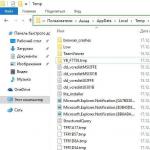Vba условные операторы select case. «VBA Управляющие структуры VBA
And in today’s post we will discuss about VBA select case statement. VBA Select Case can be used instead of complex Excel Nested If statements. This makes the VBA code faster to execute and easier to understand.
Select-Case statement (also called as Switch Case in some languages) checks a variable or an expression for different cases (values). If anyone of the case becomes true then only that case is executed and the program ignores all other cases.
If you remember in our last post we talked about, “how you can ”.
Syntax of VBA Select Case Statement:
The Syntax is as under:
Select Case Condition
Case value_1
Code to Execute When Condition
= value_1
Case value_2
Code to Execute When Condition
= value_2
Case value_3
Code to Execute When Condition
= value_3
Case Else
Code to Execute When all the other cases are False
End Select
Here, ‘Condition ’ refers to the variable or the expression that is to be tested and based on which anyone of the code segments will be executed.
‘value_1 ’, ‘value_2 ’ and ‘value_3 ’ are the possible outcomes of the ‘Condition’. Whenever anyone of these values matches the ‘Condition’ then its corresponding Case block will execute.
‘Else’ is a kind of default case value, which will only execute when all the above Case statements result into False. ‘Else’ case is optional but generally it is considered a good practice to use it.
Examples of Select-Case in VBA:
Now let’s move on to some practical examples of case Statements.
Example 1: Select Case Statement with an Expression.
In the below example, we have supplied a condition (i.e. a=b) to the Select Case statement. If this is True then ‘Case True’ block will be executed and if it is False then ‘Case False’ block will execute.
Sub Select_Case_Example() "Enter the value for variables a = InputBox("Enter the value for A:") b = InputBox("Enter the value for B:") " Evaluating the expression Select Case a = b Case True MsgBox "The expression is TRUE" Case False MsgBox "The expressions is FALSE" End Select End SubNote: In this code is used for getting values from user.
Example 2: Case statement to check Text Strings
In this example we will compare text strings in the Case statements. If a match is found then the corresponding case block will execute otherwise the ‘Case Else’ block will execute.
Sub Select_Case_Example() "Enter the value for variables fruit_name = InputBox("Enter the fruit name:") " Evaluating the expression Select Case fruit_name Case "Apple" MsgBox "You entered Apple" Case "Mango" MsgBox "You entered Mango" Case "Orange" MsgBox "You entered Orange" Case Else MsgBox "I didn"t knew this fruit!" End Select End Sub
Example 3: Case statement to check numbers
In the below example we will check if the number entered by user is less than or greater than 5.
Sub Select_Case_Example() "Enter the value for variables Num = InputBox("Enter any Number between 1 to 10:") " Evaluating the expression Select Case Num Case Is < 5 MsgBox "Your Number is less than 5" Case Is = 5 MsgBox "Your Number is Equal to 5" Case Is > 5 MsgBox "Your Number is greater than 5" End Select End Sub
Note: You can use IS keyword with Case Statement to compare values.
Example 4: Select Case statement to check multiple conditions inside a single case.
In this example we will ask the user to enter any number from 1-10. And then we will check if the number is even or odd by using multiple conditions in the case statement. Notice here I have used a “,” (comma) to compare multiple conditions in a single case.
Sub Select_Case_Example() "Enter the value for variables Num = InputBox("Enter any Number between 1 to 10:") " Evaluating the expression Select Case Num Case 2, 4, 6, 8, 10 MsgBox "Your Number is Even." Case 1, 3, 5, 7, 9 MsgBox "Your Number is Odd." Case Else MsgBox "Your Number is out of the range." End Select End Sub
Note: I know that there are easier methods to check if a number is even or odd, but I have used this example only for explaining how you can check multiple conditions inside a single case statement.
Example 5: Case statement to check a continuous range as condition.
Here we will test a continuous range as a condition. We will ask the user to enter any number between 1-10, if the number is between 1 to 5 (including both 1 and 5) then ‘Case 1 To 5’ will be ‘True’, if the number entered by the user is between 6 and 10 (including both 6 and 10) then ‘Case 6 To 10’ will be ‘True’, if both the previous cases are ‘False’ then ‘Case Else’ will be executed.
Sub Select_Case_Example() "Enter the value for variables Num = InputBox("Enter any Number between 1 to 10:") " Evaluating the expression Select Case Num Case 1 To 5 MsgBox "Your Number between 1 to 5" Case 6 To 10 MsgBox "Your Number between 6 to 10" Case Else MsgBox "Your Number is out of the range." End Select End Sub
So, this was all about VBA Select Case Statement. Feel free to share your thoughts about this topic.
About Ankit Kaul
Ankit is the founder of Excel Trick. He is tech Geek who loves to sit in front of his square headed girlfriend (his PC) all day long. :D. Ankit has a strong passion for learning Microsoft Excel. His only aim is to turn you guys into "Excel Geeks".
При создании сложных программ один из ключевых моментов - возможность предусмотреть несколько вариантов развития событий. Самый простой и классический пример - оператор "If ... Then ... Else ... End ", который позволяет выбрать одно из двух действий в зависимости от результатов проверки каких-либо значений. Бывает, что в результате такой проверки необходимо выбрать из множества вариантов. Один из выходов: добавить множество "... ElseIf ...", что несколько усложняет синтаксис программы (лёгкость её чтения). Однако это очень мощный оператор, открывающий большие возможности. Подробнее о нём можно узнать .
Альтернативой оператору "If ... End " служит оператор "Select Case " (с английского "Select Case " можно перевести как "Выбор Ситуации"), который упрощает восприятие кода "на глаз". И если "If ... End " оператор в каждом своём "ElseIf " вынужден обращаться к проверяемым значениям снова и снова (допустим, выражение каждый раз одинаковое), то "Select Case " делает это только один раз, что позволяет последнему на больших массивах данных работать быстрее. Этот оператор позволяет удобно задать ветвление программы из одной точки в большое количество веток. То есть в основном применяется при множественных условиях проверки, когда проверяемых условий больше двух.
Структура оператора "Select Case".
Давайте посмотрим, как выглядит обобщённая структура оператора и разберём, что есть что (разные примеры частного использования кода будут приведены в конце статьи):
Select Case [Проверяемое Значение] Case [Конкретное Значение] [Некоторое Действие] Case Else [Некоторое Действие Х] End Select
В качестве куска [Значение] можно вставить любую переменную или свойство, значение которой или которого Вы можете проверить. Можно также проверять значение конкретной ячейки. При этом работать можно не только с числами, но и с текстами. И даже с булевыми значениями TRUE/FALSE («Правда» и «Ложь»), о чем знают не все.
[Конкретное Значение] - это то, с чем сравнивается [Проверяемое Значение] . И, если одно удовлетворяет другому, то выполняется [Некоторое Действие] . Есть несколько вариантов записи для блока [Конкретное Значение] . Для текстовых и числовых значений можно записывать разные значения через запятую:
Case 3, 4, 5, "да", "нет"
Для чисел можно выбирать диапазоны:
Case 3 to 10 "От 3-х до 10-ти, включая сами 3 и 10.
Также для чисел можно использовать логический оператор сравнения вместе с частицей "Is ":
Case Is < 2 "Меньше 2, НЕ включая 2 Case Is = 3 "Равно 3-м. Избыточная запись, достаточно Case 3 Case Is >= 4 "Больше либо равно 4 Case Is <> 0 "Не равно нулю
Допустимо использовать и логические операторы, что позволит предусматривать сложнейшие случаи и проводить параллельные сравнения с другими переменными. Кроме оператора «Or », который заменяется обычной запятой.
Case ... And ... Case Not ...
[Некоторое Действие] может быть абсолютно любым. Если вы его пропускаете - то для данного случая программа будет бездействовать. «Case [Конкретное Значение] » вместе с частью [Некоторое Действие] складываются в один блок:
Case [Конкретное Значение] [Некоторое Действие]
Таких блоков может быть любое количество, которое уложится в предельные размеры процедуры (она должна весить не более 64 килобайт). Полезно знать, что VBA просматривает соответствие [Конкретного Значения] и [Проверяемого Значения] вдоль по блокам сверху вниз. То есть, у Вас может быть два блока с одинаковым "Case ", но выполнится только тот, который будет раньше найден программой при просмотре кода сверху вниз.
Case Else - это все другие случаи, которые не подошли ни под одно другое [Конкретное Значение] во всех блоках оператора "Select Case ". Если блок "Case Else " отсутствует и ни один другой блок не подошёл, то программа делает логичное "ничего". Case Else должен быть последним проверяемым случаем среди всех блоков проверки в операторе. После него других блоков быть не должно, иначе получим синтаксическую ошибку "Case without Select Case ".
В конце оператора должен стоять "End Select ", который служит "точкой" в "предложении" оператора.
Примеры использования.
Рассмотрим несколько примеров использования кода и начнём с самого простого. В первом примере в зависимости от значения Х выводится сообщение.
Sub SelectCase_example_1() Dim X As Long X = 1 "Можете изменять эту цифру и смотреть, что получится. Select Case X Case 1 MsgBox "Один" Case 2 MsgBox "Два" Case 3 MsgBox "Три" Case Else MsgBox "Выбрано что-то другое" End Select End Sub
Второй пример показывает некоторые виды записи проверяемого значения. В зависимости от количества листов в книге с макросом выводится разное сообщение. Обратите внимание, что если листов в книге 7, то первым сработает “Case 7 ”, хотя условие “Case 5 to 12 ” тоже подходит, но стоит позже.
Sub SelectCase_example_2() "Введём переменную и посчитаем количество листов в текущей книге: Dim X As Long X = ThisWorkbook.Sheets.Count Select Case X "В зависимости от количества листов в книге выведем сообщение. Case 1 "Если 1 лист, то... MsgBox "Один лист в книге" Case 2, 3, 4 "Если листов 2 или 3 или 4 MsgBox "Несколько листов в книге" Case 7 "Если листов 7 MsgBox "Красивое количество листов" Case 5 To 12 "Если листов от 5 до 12 MsgBox "Почти брошюра" Case Is >= 14 "Если листов больше либо равно 14 MsgBox "Листов как в фолианте" Case Else "Все остальные случаи, а именно 13 MsgBox "Чёртова дюжина листов" End Select End Sub
Третий пример ориентируется на булево значение TRUE или FALSE . Проверяется, виден или скрыт последний лист в текущей книге с макросом. С помощью двоеточия может заменяться перенос строки для получения более изящного кода.
Sub SelectCase_example_3() "Введём переменную и привяжем её к последнему листу в книге: Dim shtX As Worksheet: Set shtX = ThisWorkbook.Sheets(ThisWorkbook.Sheets.Count) Select Case shtX.Visible "Проверим, скрыт ли лист или нет Case True: MsgBox "Последний лист в книге доступен" "Если последний лист виден Case False: MsgBox "Последний лист в книге скрыт" "Если последний лист скрыт End Select End Sub
Четвёртый пример показывает, что «Case » может ориентироваться и на другие переменные. В данном случае будем проверять равенство трёх переменных с помощью логического оператора «And »:
Sub SelectCase_example_4() "Введём несколько переменных: Dim X%, Y%, Z% "Приравняем всех к тройке: X = 3: Y = 3: Z = 3 Select Case True "Проверим равенство всех переменных Case Z = X And Y = X: MsgBox "Все равны" "Если все равны Case Else: MsgBox "Кто-то отличается" "Если хоть кто-то отличается End Select End Sub
Пятый пример показывает, как через запятую в проверяемом значении для «Case » можно указать целый набор чисел. Допустим, есть некоторая функция и мы проверяем, может ли наше число в этой функции использоваться. По условию, нас устраивают числа в диапазоне от 5 (не включая 5) до минус бесконечности, от 12 до 15 включая концы и от 20 (включая 20) до плюс бесконечности.
Sub SelectCase_example_5() "Введём переменную и дадим ей значение вручную Dim X As Double X = InputBox("Введите числовое значение переменной Х") Select Case X "Проверим, подходит ли некоторой воображаемой функции наше значение Case Is < 5, Is >= 20, 12 To 15 "Диапазон подходящих значений MsgBox "Действительное значение для некоторой функции" Case Else "Не подходящие значения MsgBox "Значение не может быть использовано в некоторой функции" End Select End Sub
Подводя черту, замечу, что оператор «Select Case » по структуре довольно прост и удобен в использовании. Он менее гибок по сравнению с «If … End », если по ходу проверок требуется менять проверяемое значение, но значительно выигрывает при разнообразных проверках одного и того же выражения. Для чего собственно и был создан.
Спасибо за внимание.
Статью c примерами составил Роман «Rioran» Воронов для www.сайт
Оператор Select Case VBA языка предназначен для формирования выбора операции в зависимости от значения, по сути, данный оператор выбора является гибридом условного оператора vba if then. Все довольно просто – в сценарии есть переменная, значение которой будет изменяться, и в зависимости от значения нужно выбрать, какой блок кода (выражение) выполнить.
Как и в условном операторе , тут происходит проверка значения, например: есть текстовое поле, в которое нужно ввести данные, допустим, возраст. Далее следует проверить введенное значение, если значение меньше 18 – вывести один текст, если значение находится между 19 и 30 – другой текст, в противном случае – вывести третий текст. Как уже говорилось, для таких целей можно использовать условный оператор, однако, оператор выбора VBA Select Case является более компактным варинтом.
Синтаксис оператора VBA Select Case:
Select Case значение
Select условие 1
Набор операторов
Select условие 2
Набор операторов
Select условие 3
Набор операторов
….
Select условие N
Набор операторов N
Case Else
Другие операторы
End Select
Вначале происходит проверка параметра “значение”, который может быть как строкового, так и числового типа, после проверки параметра, происходит поочередное сравнение (начиная сначала) с каждый условием, которые прописаны в операторах Select Case VBA. Если совпадение произойдет для “условие 1”, то будет выполнен “набор операторов 1”, после чего произойдет выполнения кода, находящегося после End Select . Оператор Case Else формально означает “В противном случае”, то есть, если ни одно из условий не подходит, то выполнится набор операторов, прописанных для Case Else. Само выражение VBA - Case Else не является обязательным, как и “другие операторы”, при необходимости его можно опустить, оно всегда прописывается в конце.
Давайте рассмотрим такой пример кода:
| Private Sub CommandButton1_Click() Dim a a = TextBox1.Text Select Case a Case Is < 100 Label1.Caption = "Введенное значение меньше числа 100" Case 101 To 150 Label1.Caption = "Введенное значение больше числа 100 и меньше 151" Case 151 To 200 Label1.Caption = "Введенное значение больше 151 и меньше 201" Case Else Label1.Caption = "Другое значение, оператор Select Case VBA" End Select End Sub Private Sub UserForm_Activate() " начальные настройки "***************************** Label1.Caption = "" " размер текста Label1.FontSize = 15 " цвет текста Label1.ForeColor = &HFF0000 " выравнивание по центру Label1.TextAlign = fmTextAlignCenter " включить перенос строк Label1.WordWrap = True " надпись на кнопке CommandButton1.Caption = "Показать" "начальное сожержимое текстового поля TextBox1.Text = "Введите любое значение" End Sub |
В данном примере у нас есть процедура CommandButton1_Click , которая отвечает за обработку нажатия по кнопке. Переменная a будет хранить значение текстового поля TextBox1 (свойство Text). Далее следует оператор выбора Select case VBA языка, в котором происходит проверка значения переменной a, после чего, значение сравнивается с условиями:
- Case Is < 100 – если значение переменной a меньше числа 100
- Case 101 To 150 – если значение находится в диапазоне от 101 до 150
- Case 151 To 200 – диапазон проверки от 151 до 200
- Case Else – собственно, всю другие значения.
В зависимости от результат проверки, в свойство Caption, объекта , будет записанное информативное сообщение.
Процедура UserForm_Activate содержит строки кода для начальной настройки компонентов формы – цвет, размер, начальный текст и так далее.

Результат выполнения макроса вы можете увидеть на рисунке. Для создания связи между макросом и формой, в блоке кода для модуля нужно прописать:
| Sub OBModule() OBForm.Show End Sub |
Тут OBModule – имя модуля (макроса), а OBForm – название формы.
Стоит обратить внимание, что даже при совпадении условие, например: меньше 100 и больше 99, в операторе выбора Select Сase произойдет выполнения лишь для первого подходящего условия, а все остальные будут проигнорированы.
В реальных программах зачастую бывает необходимо выполнять более сложный выбор в процедурах, выбирая между тремя и более ветвями. В этом случае можно помещать операторы If..Then..Else друг в друга. Это называется вложением операторов.
Вышепоказанная процедура использует несколько вложенных друг в друга операторов условного перехода. Следует сказать, что такая процедура будет работать только в Excel, т.к. использует метод Application.InputBox (см. Функции host-приложений). Этот метод не дает пользователю во время работы функции ввести что-либо, кроме числа.
Если пользователь вводит не число, то получает об этом сообщение.

Если пользователь ничего не вводит, то получает сведение об ошибке.

Если пользователь воспользуется кнопкой "Отмена", то получает сообщение "Не введены данные".
VBA предоставляет сокращенную версию оператора If..Then..Else , являющуюся сжатым эквивалентом вложенных операторв If..Then..Else , использованных в листинге. Такой краткой формой является операторIf..Then..ElseIf

Какой из вариантов использовать - вопрос, который решает каждый программист для себя индивидуально. Считается, что второй вариант более компактный, тогда как первый - более удобный и понятный.
Для выполнения выбора из нескольких возможных ветвей кода можно вкладывать операторы If..Then..Else на много уровней вглубь, но уследить за ходом выполнения ветвей становится все труднее и труднее.
VBA имеет условный оператор перехода для использования в случаях, когда необходимо выбирать из большого количества различных ветвей кода - Select Case . Он работает практически так же, как и Else..If, но более понятен.
Ключевые слова Select Case используются со многими операторами Case, где каждый оператор Case проверяет появление другого условия и выполняется только одна из ветвей Case. Ветвь Case может содержать один, несколько или ни одного оператора VBA.

Оператор безусловного перехода
Оператор безусловного перехода, можно сказать, является рудиментом от ранних языков программирования, в которых он являлся практически единственным средством организации циклических выполнений блоков кода.
Оператор безусловного перехода всегда изменяет порядок выполнения операторов в процедуре или функции. При этом не проверяется никаких условий.
Синтаксис:
GoTo line
line - любая допустимая метка или номер строки в той же процедуре или функции, которая содержит оператор GoTo.
VBAимеет условный оператор перехода для использования в случаях, когда необходимо выбирать из большого количества различных ветвей кода: операторSelect Case (с его помощью очень удобно реализовывать структуру множественного выбора).Он работает во многом так же, как множество независимых операторовIf ,но он более понятен для того, кто пишет код, и того, кто читает этот код. Этот оператор более эффективен, чем операторIf … Then … Else .
Ключевые слова Select Case используются со многими операторамиCase ,где каждый операторCase проверяет появление другого условия и выполняется только одна из ветвейCase .ВетвьCase может содержать один, несколько или ни одного оператораVBA.
Select Case – управляющий оператор, выполняющий один из нескольких блоков операторов в зависимости от значения выражения.
Select Case Выражение_выбора
[ Case Список_выражений_1
[Блок_операторов_1]
[Case Список_выражений_2 ]
[Блок_операторов_2]]
……………………………………………………………………………
[Case E lse
[Блок_операторов_N]]
E nd S elect
– Выражение_выбора – любое числовое или символьное выражение;
– Список_выражений – каждый из списков представляет собой список логических выражений, отделенных запятыми; имеют тот же тип, что и выражение_выбора;
– Блок_операторов – содержит любое количество операторов VBA.
При выполнении оператора Select Case VBA сначала оценивает Выражение_выбора, а затем сравнивает результат этого выражения с каждым выражением, перечисленным в каждом Списке_выражений. Если значение, представленное с помощью Выражение_выбора совпадает с выражением в Списке_выражений для одного из Case ,VBA выполняет Блок_операторов для этого предложения Case .Если значение Выражение_выбора совпадает более, чем с одним оператором Case ,VBA выполняет только операторы в первом совпадающем предложении Case .Часто Выражение_выбора – это просто имя одной переменной, математическое или численное, а не логическое выражение. Выражения в Списке_выражений – это обычно логические выражения.
После завершения выполнения операторов в первом совпадающем операторе Case VBA продолжает выполнение кода с первого оператора после ключевых слов End Select ,которые обозначают конец Select Case .
Если значение Выражение_выбора не совпадает ни с каким из Case ,а необязательный Case Else присутствует, VBA выполняет операторы, представленные с помощью Блок_операторов_N перед переходом к оператору после Select Case . Блок операторов Case E lse выполняется только в том случае, если Выражения_выбора не удовлетворяет ни одному из условий Case . Обычно используется для обработки нежелательных значений. Действие оператора Select Case поясняется блок-схемой, приведенной на рис. 5.
Рис 5. Блок-схема конструкции Select Case
Элементы Списка _ выражений должны иметь одну из следующих трех форм:
Выражение_1,Выражение_2, …, Выражение_N
Выражение Т o Выражение
I s Выражение с операцией
– Выражение_ – любое числовое, символьное или логическое выражение того же типа, что и выражение выбора;
– Выражение с операцией – выражение, содержащее любую из следующих операций: <, <=, >, >=, < >, =.
Если используется ключевое слово Тo для определения пределов выражения, то меньшее значение должно быть первым. Например, операторы блока Case -1 To -5 не выполняются, если Выражение _ выбора равно -4. Эта строка должна быть написана как Case -5 To -1 .
Операции сравнения можно использовать только с ключевым словом Is , за исключением операции равенства. При отсутствии ключа Is в нужном месте интеллектуальный редактор вставит его.
Можно использовать несколько выражений или пределов в каждом условии Case . Например, Case 1 TO 4, 7 TO 9, 11, 13, Is > n % .
Пример 4. Программа, рассчитывающая скидку в зависимости от суммы покупки.
Sub skidka()
" Определение скидки (в %) в зависимости от
" количества продаваемого товара
Dim skidka As Integer
Dim summa As Single
summa = InputBox ("Введите сумму покупки", "Расчет скидки", 0)
If summa > 0 Then
Select Case summa
Case Is > 1000
Case Is > 500
Case Else
End Select
MsgBox "Скидка" & skidka & "%"
MsgBox "Сумма покупки не указана"